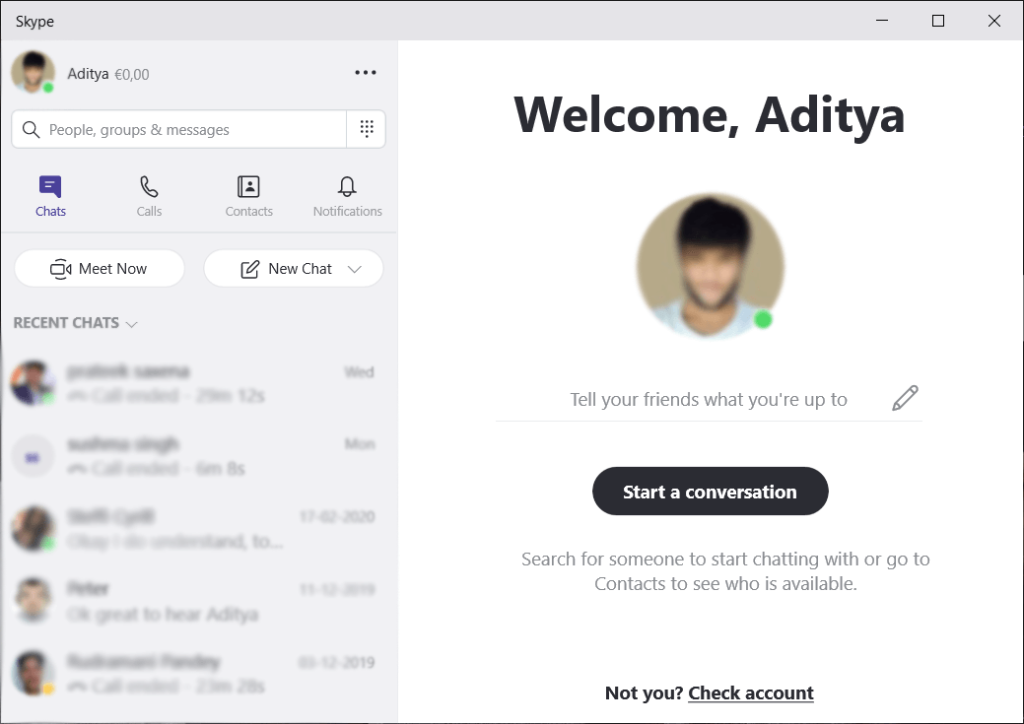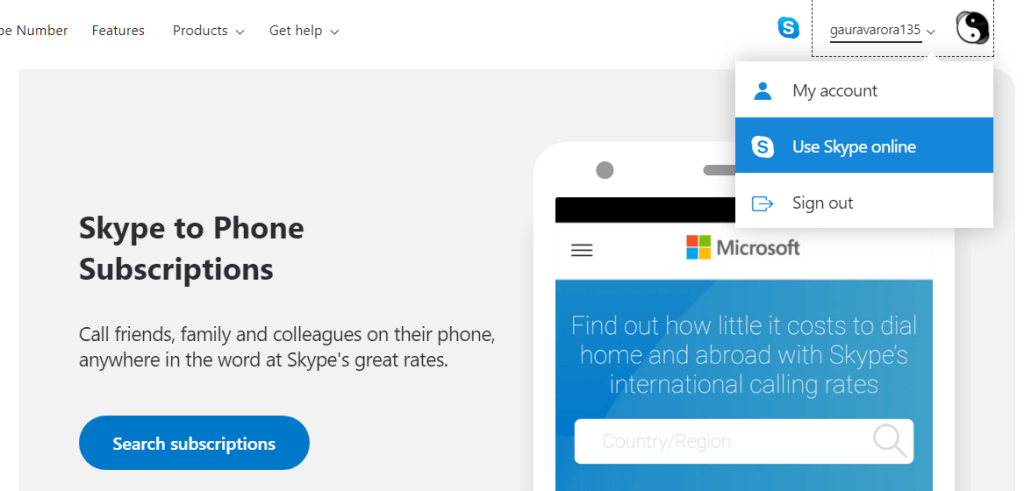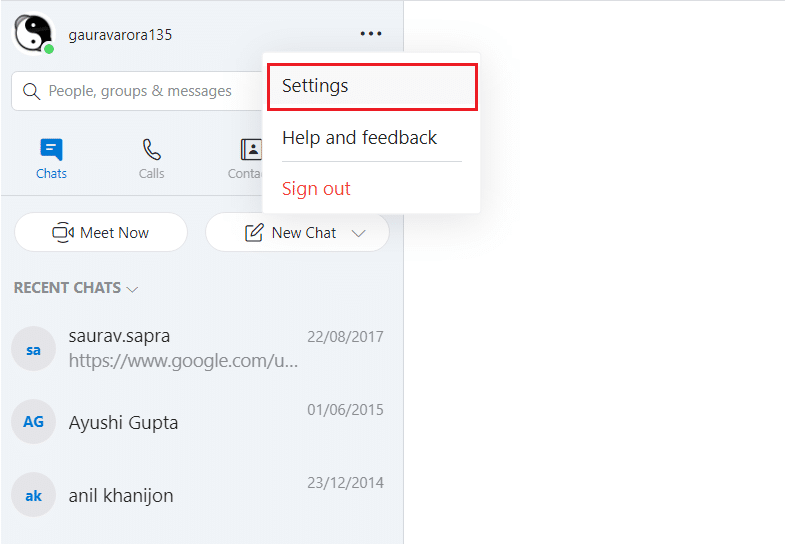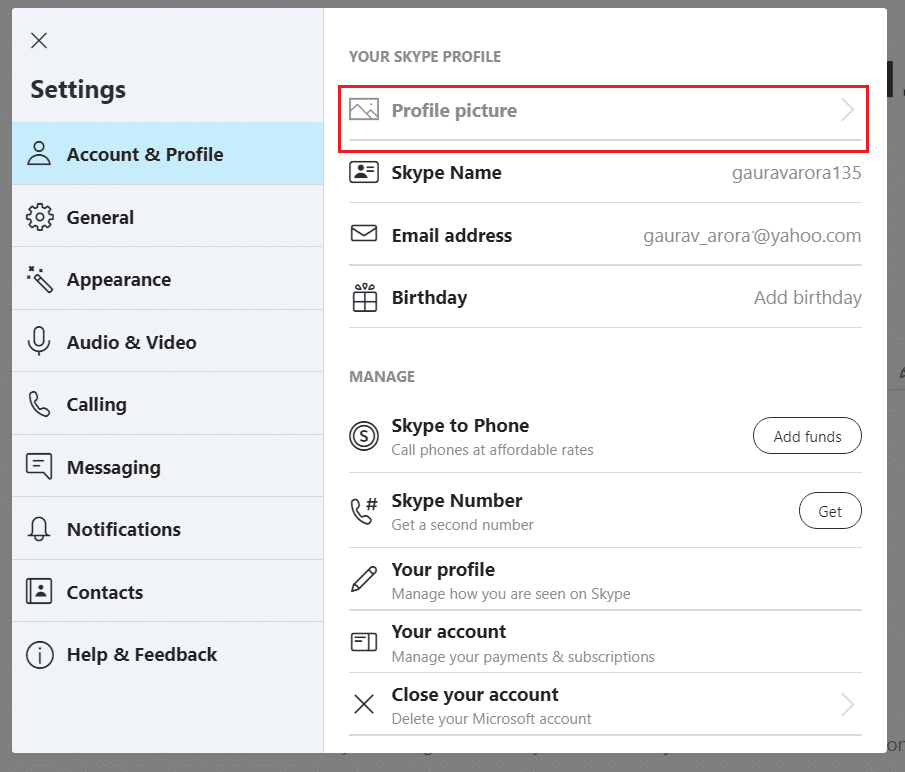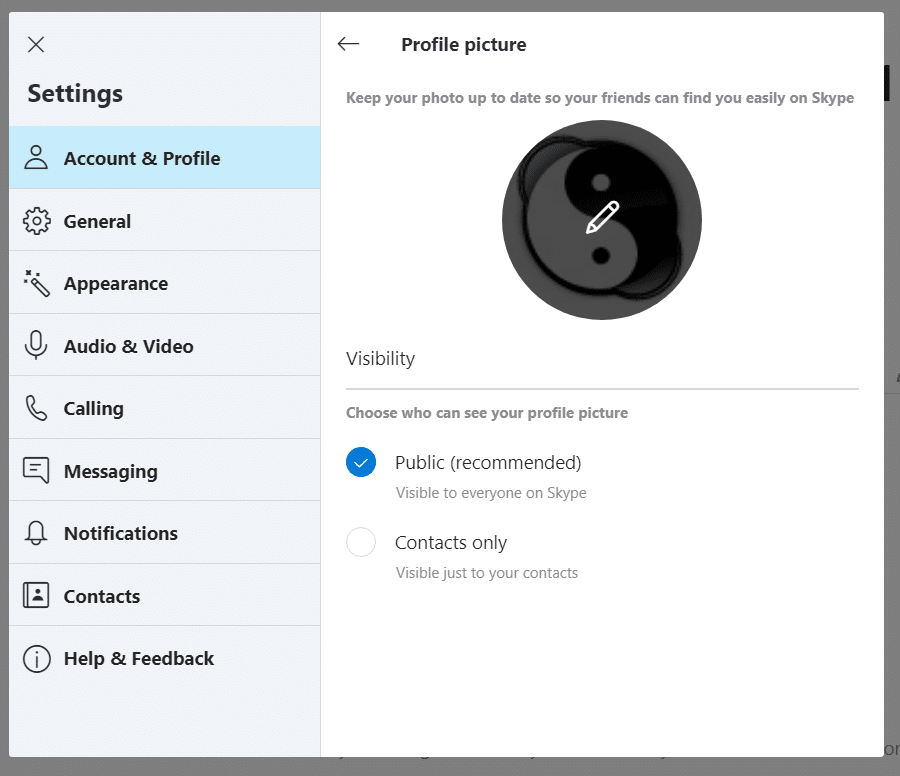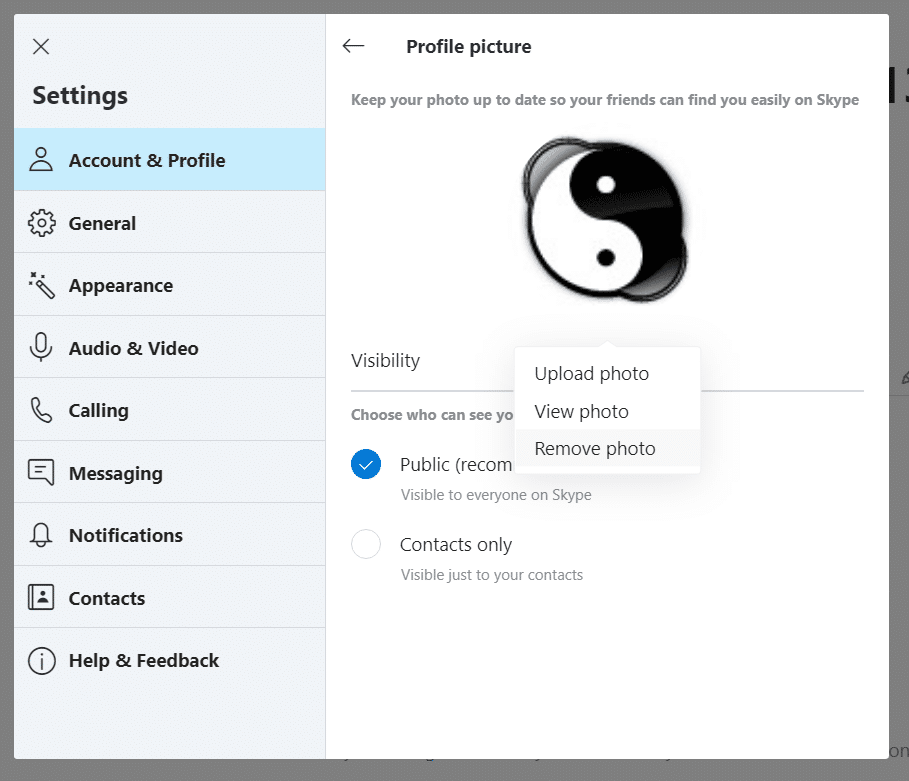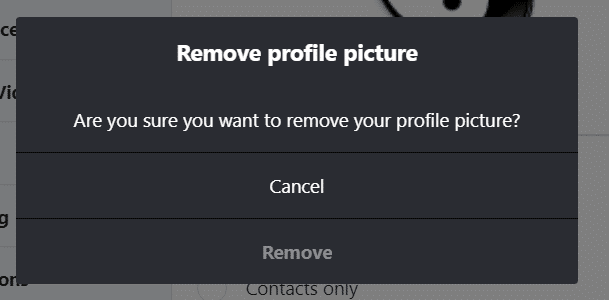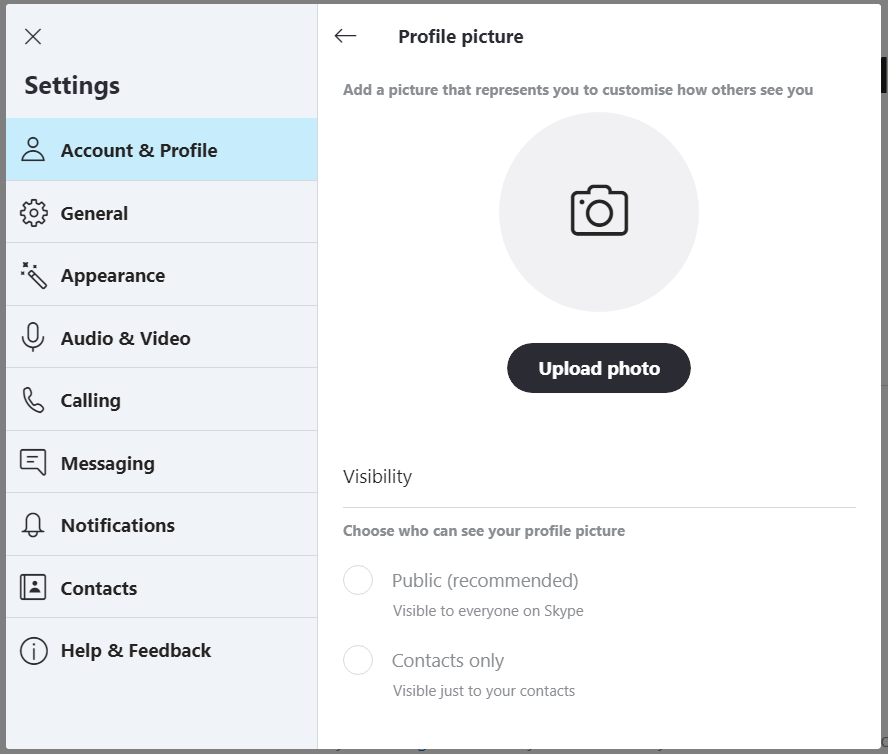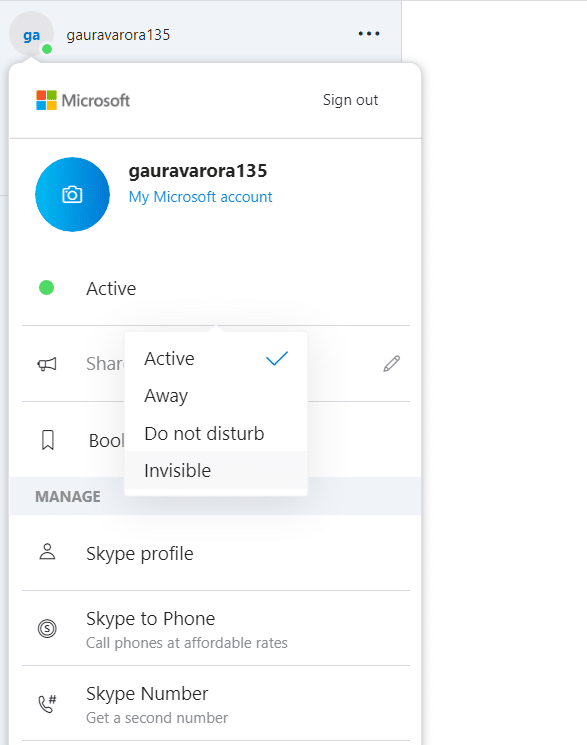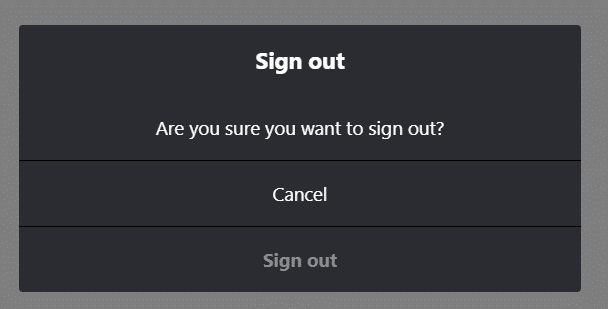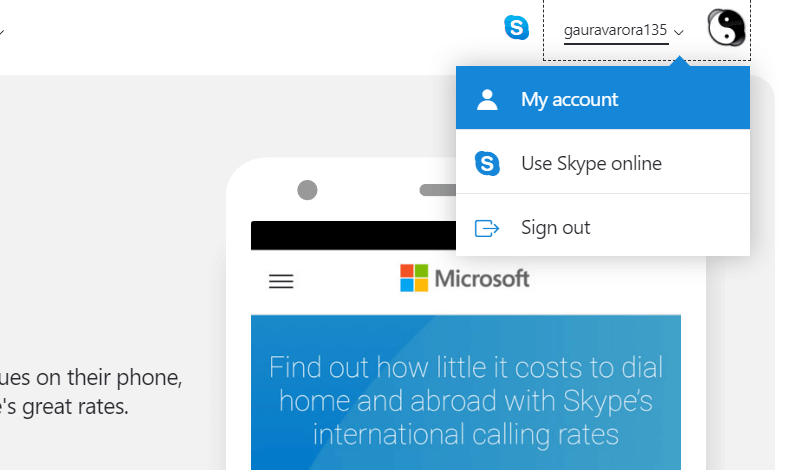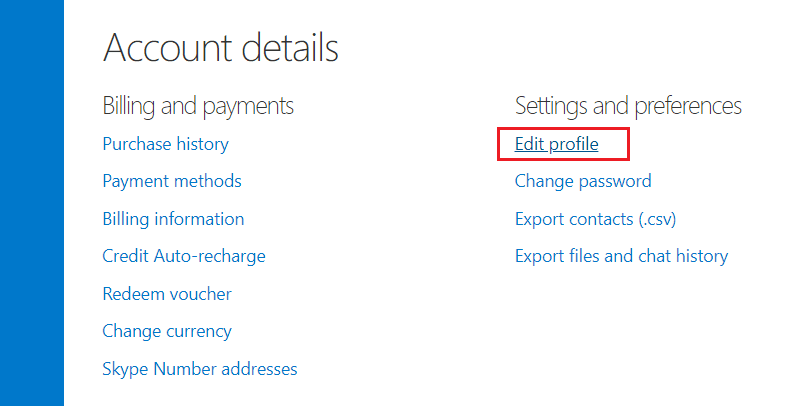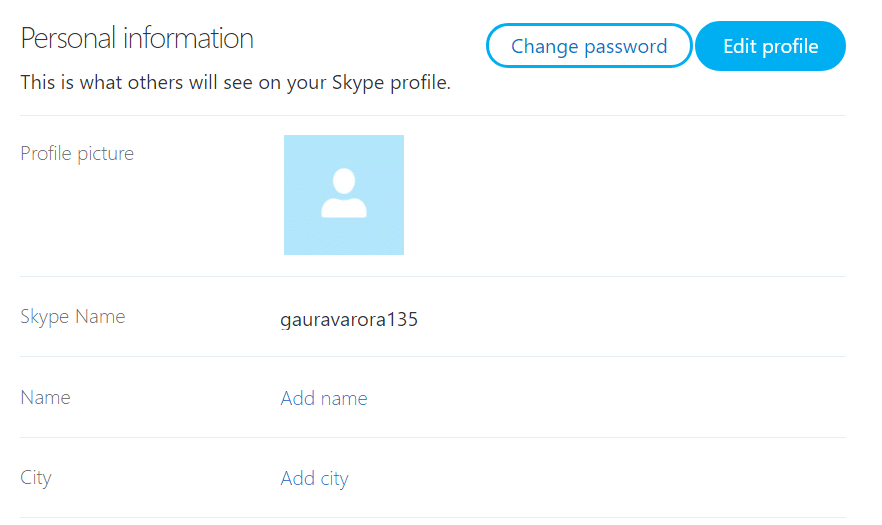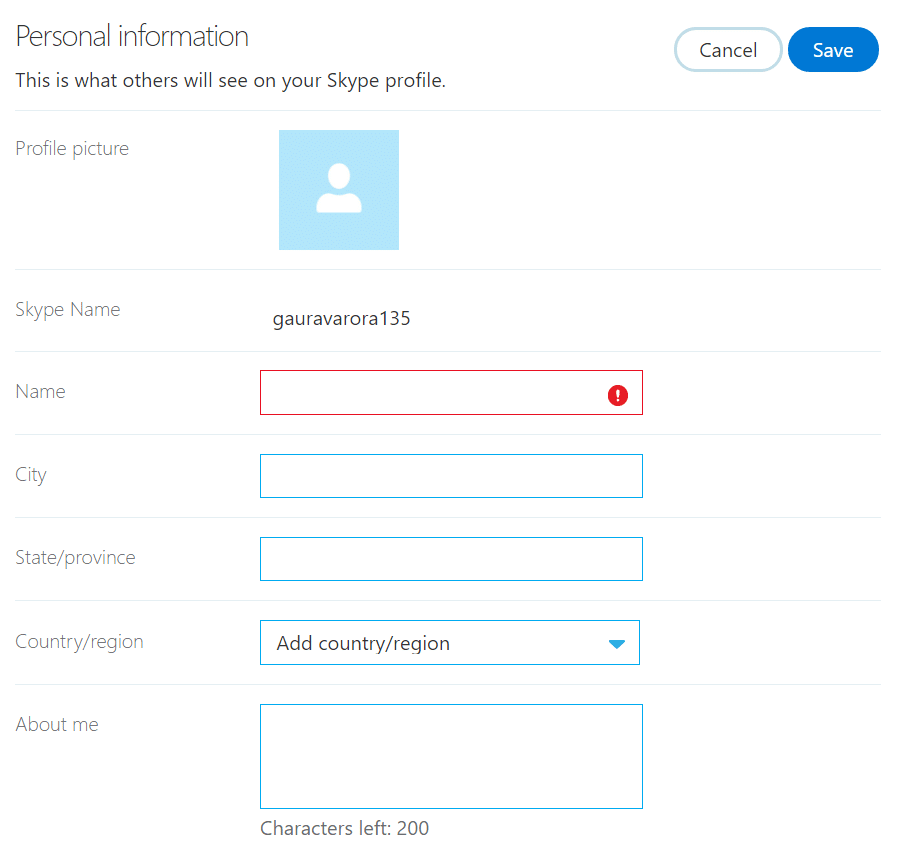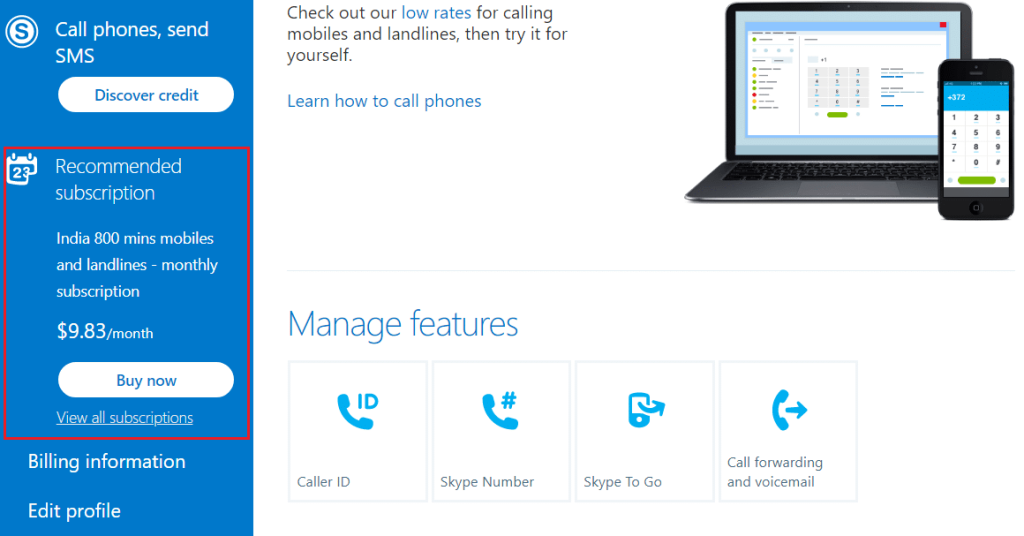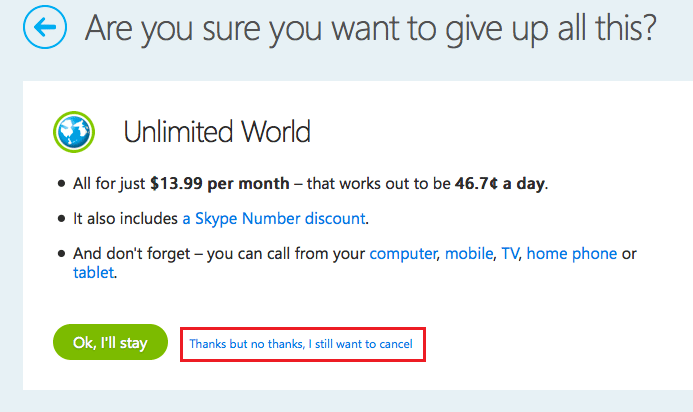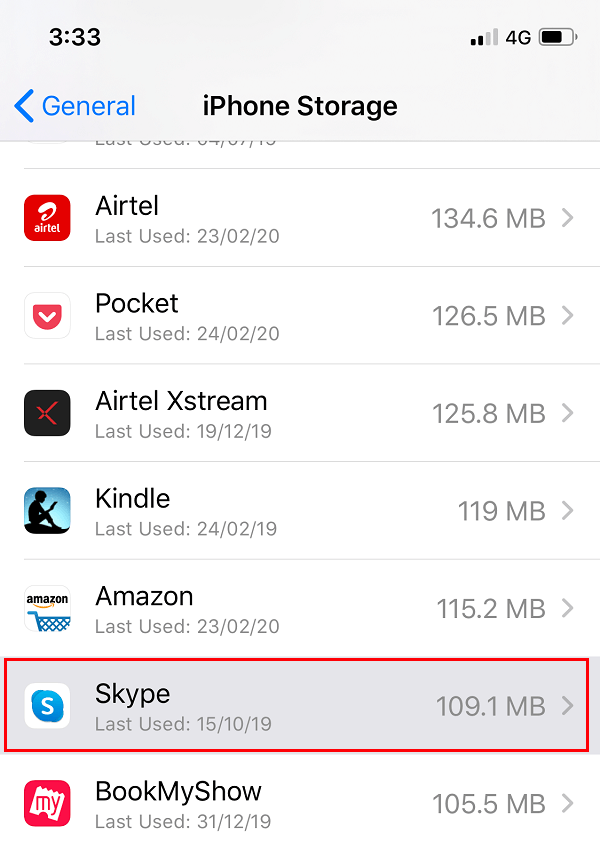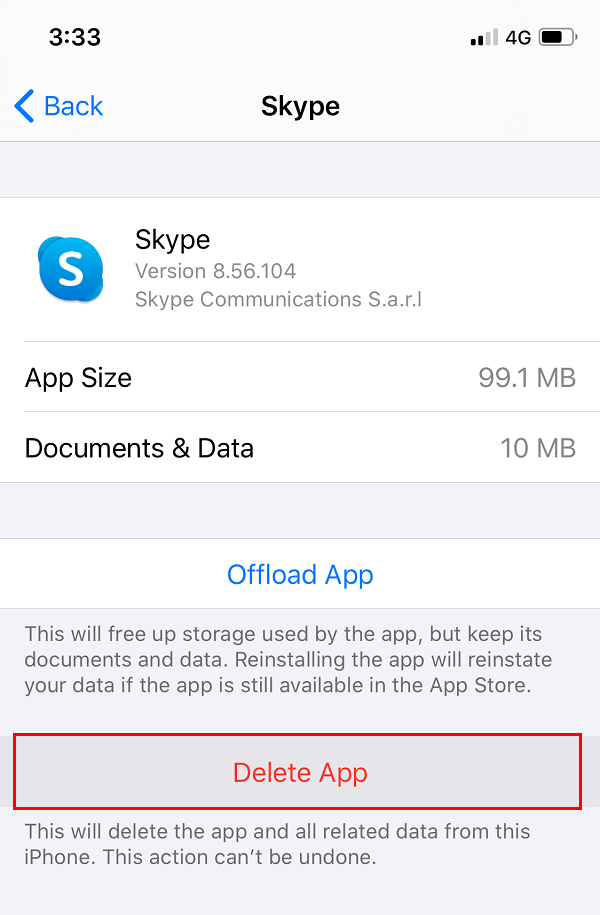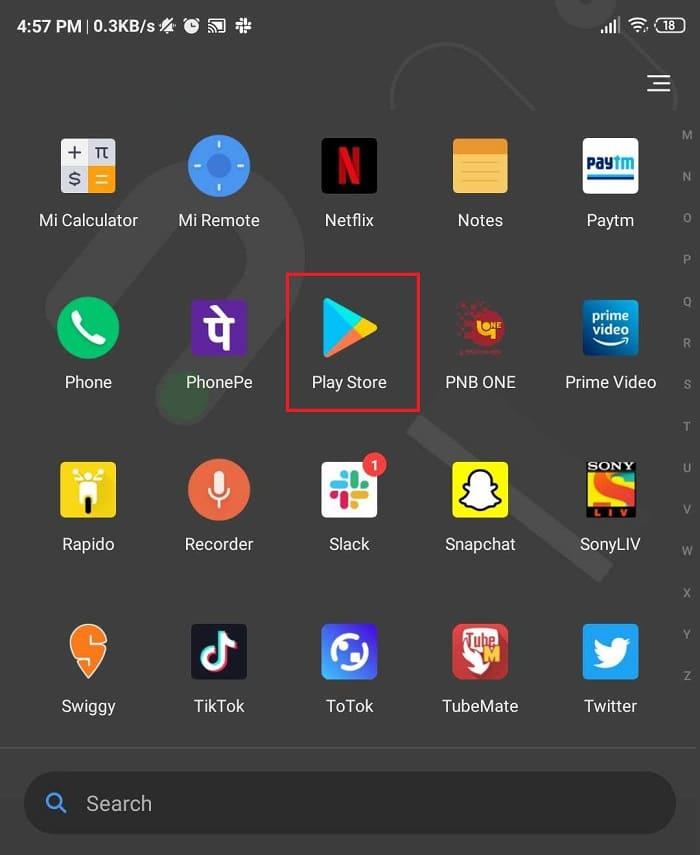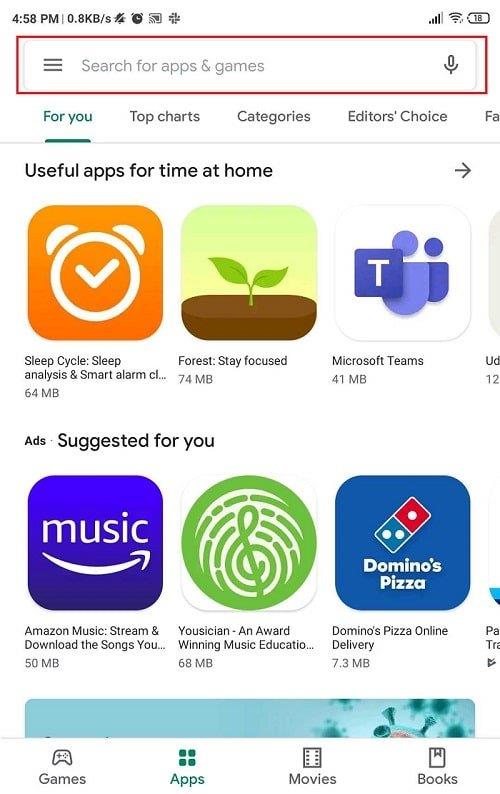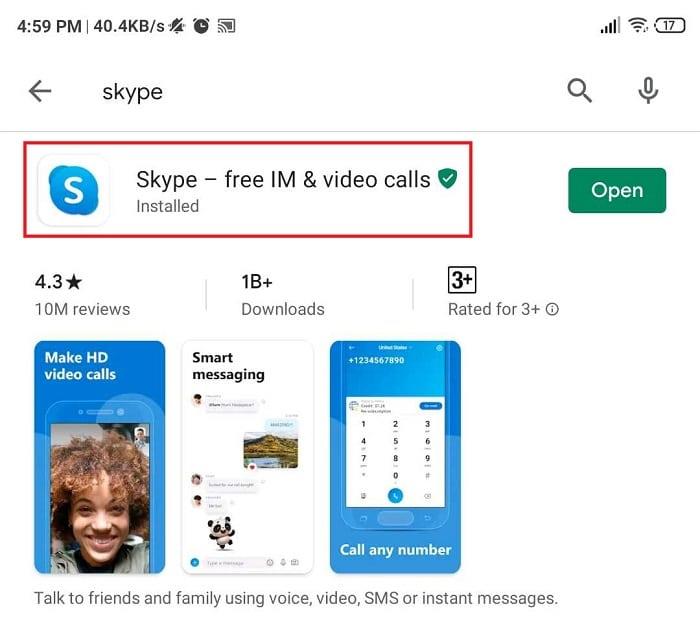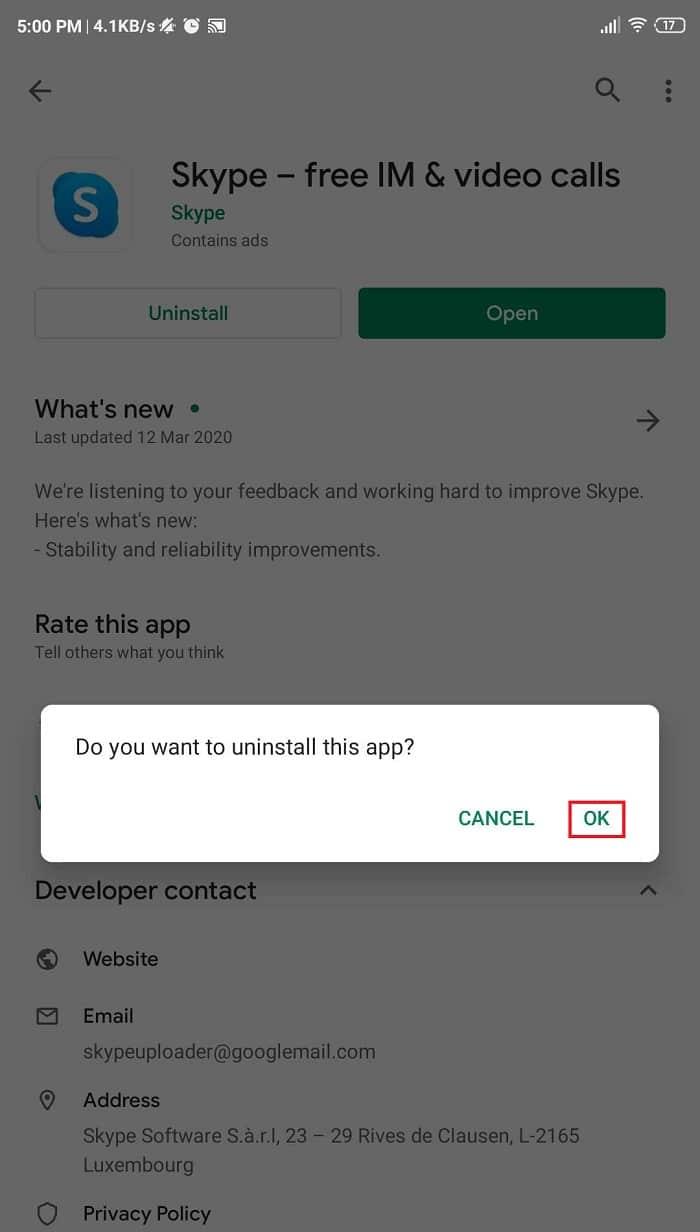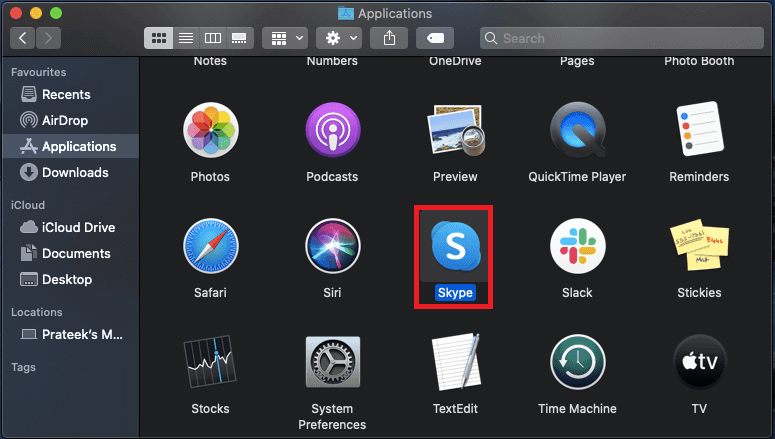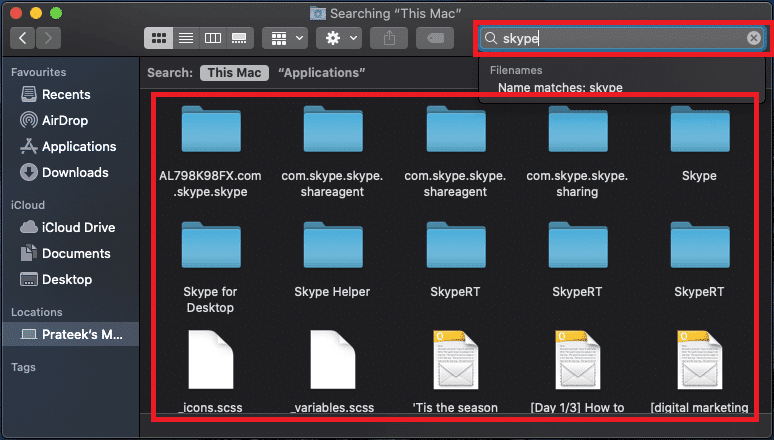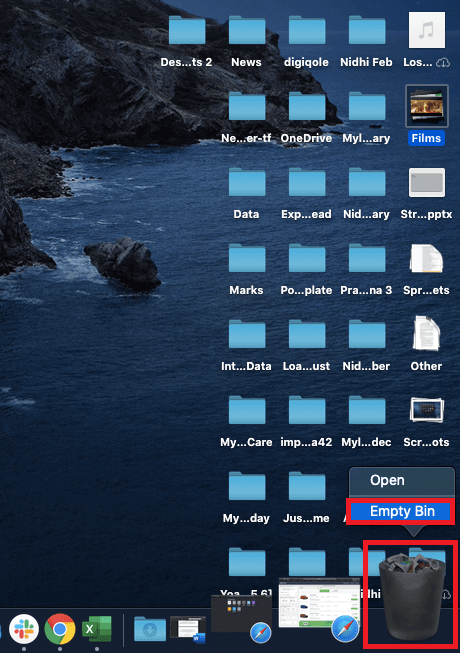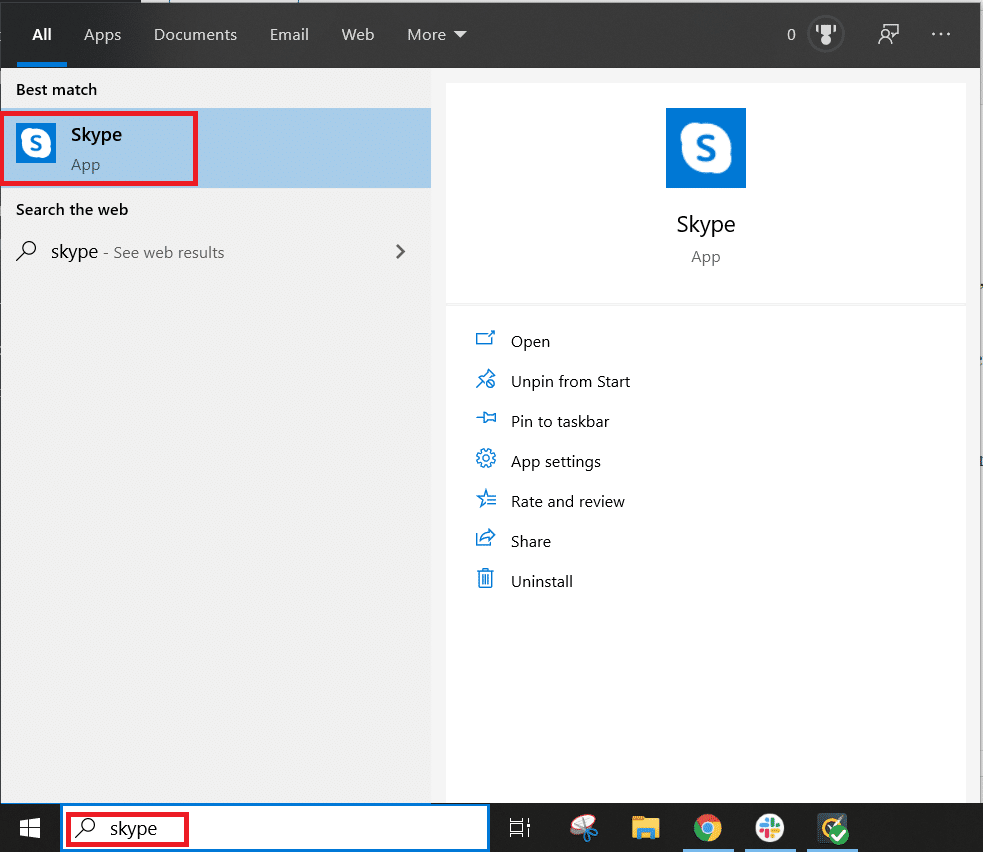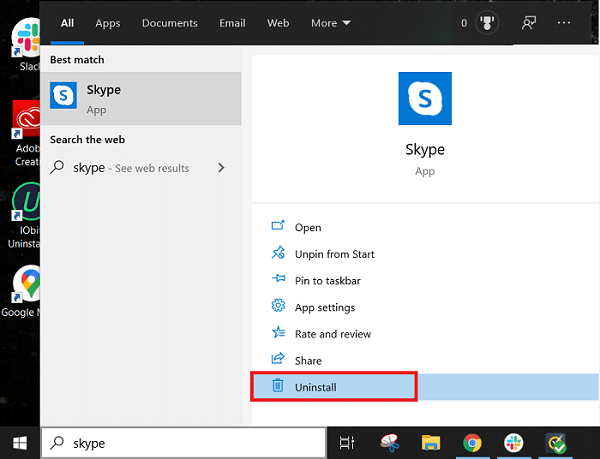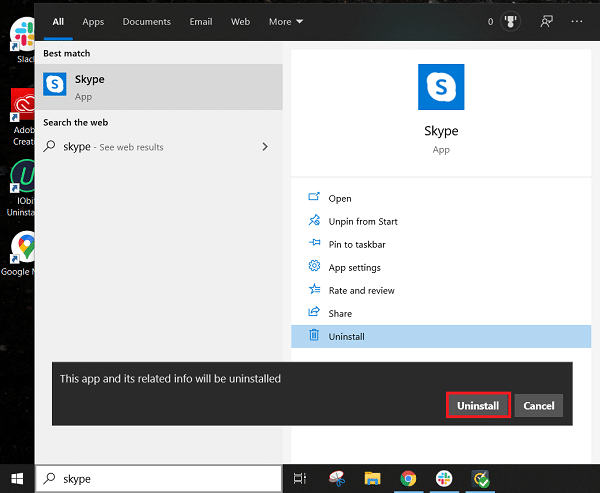اسکایپ یکی از محبوبترین برنامههای Voice over Internet Protocol (VoIP) است. به جرات می توان گفت که میلیون ها نفر به طور روزمره از اسکایپ استفاده می کنند. با کمک اسکایپ می توانید تنها با یک کلیک با دوستان و خانواده خود که هزاران مایل از هم فاصله دارند تماس بگیرید و با آنها گفتگوهای واقعی داشته باشید. استفاده های دیگری از اسکایپ مانند مصاحبه های آنلاین، تماس های کاری، جلسات و غیره وجود دارد.
اسکایپ: اسکایپ یک برنامه مخابراتی است که با استفاده از آن کاربران می توانند با استفاده از اینترنت، تماس های ویدیویی و صوتی رایگان بین رایانه ها، تبلت ها، گوشی های هوشمند و سایر دستگاه ها برقرار کنند. همچنین میتوانید تماسهای گروهی برقرار کنید، پیامهای فوری ارسال کنید، فایلها را با دیگران به اشتراک بگذارید، و غیره. همچنین میتوانید با استفاده از اسکایپ تماس تلفنی برقرار کنید، اما با نرخ بسیار پایین قابل شا��ژ است.
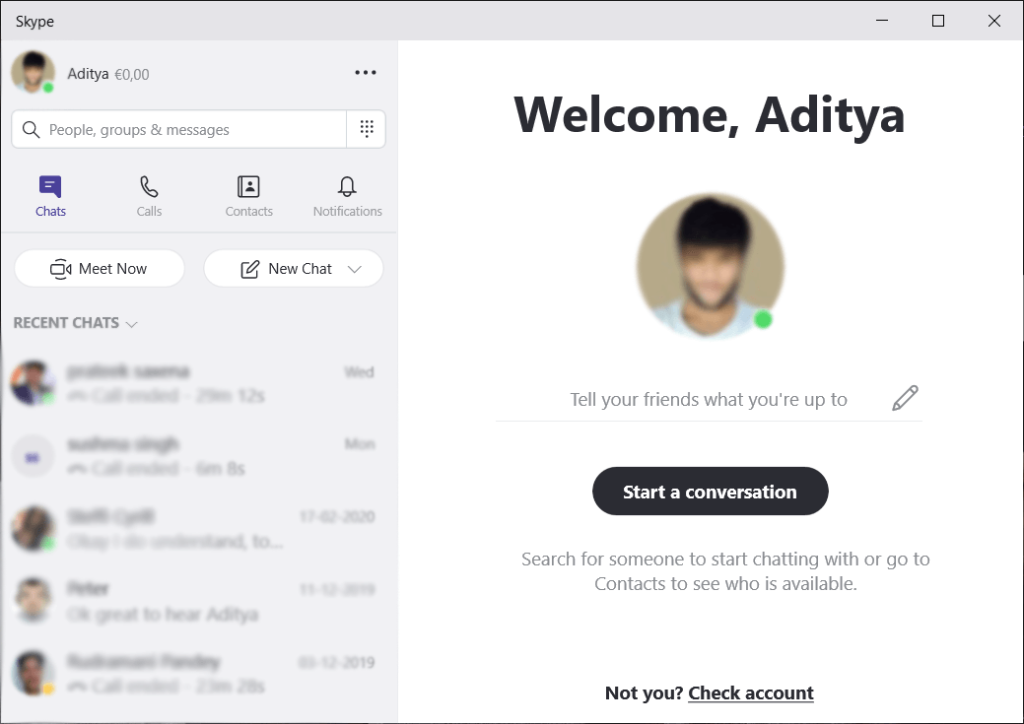
اسکایپ تقریباً توسط همه پلتفرمها مانند اندروید، iOS، ویندوز، مک و غیره پشتیبانی میشود. اسکایپ یا با استفاده از برنامه وب یا با استفاده از برنامه اسکایپ در دسترس است که میتوانید از فروشگاه مایکروسافت، پلی استور، اپ استور (اپل) دانلود و نصب کنید. یا وب سایت خود اسکایپ. برای استفاده از Skype، فقط باید با استفاده از یک شناسه ایمیل معتبر و یک رمز عبور قوی یک حساب کاربری Skype ایجاد کنید. پس از اتمام، شما خوب خواهید بود که بروید.
اکنون صرف نظر از سهولت استفاده یا ویژگیهای مختلف اسکایپ، ممکن است زمانی فرا برسد که دیگر نخواهید از آن استفاده کنید یا به سادگی بخواهید به برنامه دیگری سوئیچ کنید. اگر چنین موردی پیش آمد، باید اسکایپ را حذف نصب کنید، اما توجه داشته باشید که نمیتوانید حساب اسکایپ خود را حذف کنید . خب جایگزینش چیست؟ خوب، شما همیشه می توانید تمام اطلاعات شخصی خود را از اسکایپ حذف کنید، که باعث می شود دیگر کاربران نتوانند شما را در اسکایپ کشف کنند.
به طور خلاصه، مایکروسافت حذف حساب اسکایپ را دشوار می کند. و این قابل درک است که هیچ شرکتی نحوه حذف حساب خود را تبلیغ نمی کند. با در نظر گرفتن این موضوع، اگر به دنبال حذف دائمی حساب اسکایپ هستید، نگران نباشید زیرا در این راهنما نحوه حذف اکانت اسکایپ بدون از دست دادن دسترسی به سایر حساب ها را خواهیم فهمید. اما توجه داشته باشید که حذف دائمی حساب اسکایپ یک فرآیند چند مرحله ای است و برای انجام تمام مراحل باید کمی صبر داشته باشید.
فهرست
نحوه حذف اکانت اسکایپ و اسکایپ
چگونه اکانت اسکایپ را برای همیشه حذف کنیم؟
حذف اکانت اسکایپ به آسانی حذف اسکایپ از دستگاه شما نیست. برخلاف سایر برنامه ها، مایکروسافت حذف کامل حساب اسکایپ را بسیار دشوار می کند زیرا حساب اسکایپ مستقیماً به حساب مایکروسافت مرتبط است. اگر هنگام حذف حساب اسکایپ مراقب نباشید، ممکن است دسترسی به مایکروسافت خود را نیز از دست بدهید که بدیهی است ضرر بزرگی است زیرا نمی توانید به هیچ سرویس مایکروسافت مانند Outlook.com، OneDrive و غیره دسترسی پیدا کنید.
حذف دائمی حساب اسکایپ یک فرآیند چند مرحله ای است و قبل از انجام این کار توصیه می شود کارهای زیر را انجام دهید:
- اکانت مایکروسافت را از حساب اسکایپ جدا کنید.
- هرگونه اشتراک فعال را لغو کنید و برای اعتبارات استفاده نشده درخواست بازپرداخت کنید.
- اگر شماره اسکایپ اضافه کرده اید، آن را لغو کنید.
- وضعیت Skype خود را روی Offline یا Invisible تنظیم کنید.
- از تمام دستگاههایی که در آنها از Skype با همان حساب استفاده میکنید، از اسکایپ خارج شوید.
- تمام اطلاعات شخصی را از حساب اسکایپ خود حذف کنید.
اولین قدم برای حذف دائمی حساب اسکایپ شامل حذف تمام اطلاعات شخصی از حساب اسکایپ است تا هیچ کس نتواند از داده های شما برای یافتن مستقیم شما در اسکایپ استفاده کند. برای حذف اطلاعات شخصی خود از حساب Skye، ابتدا وارد حساب Skye خود شوید سپس با انجام مراحل زیر اطلاعات شخصی خود را حذف کنید:
حذف تصویر نمایه
حذف عکس نمایه مهم است زیرا می تواند هویت شما را آشکار کند و سایر کاربران ممکن است بتوانند شما را شناسایی کنند. برای حذف عکس پروفایل در اسکایپ مراحل زیر را دنبال کنید:
1. با رفتن به skype.com در یک مرورگر وب، وارد حساب اسکایپ خود شوید .
2. روی عکس نمایه خود کلیک کنید سپس روی Use Skype online کلیک کنید .
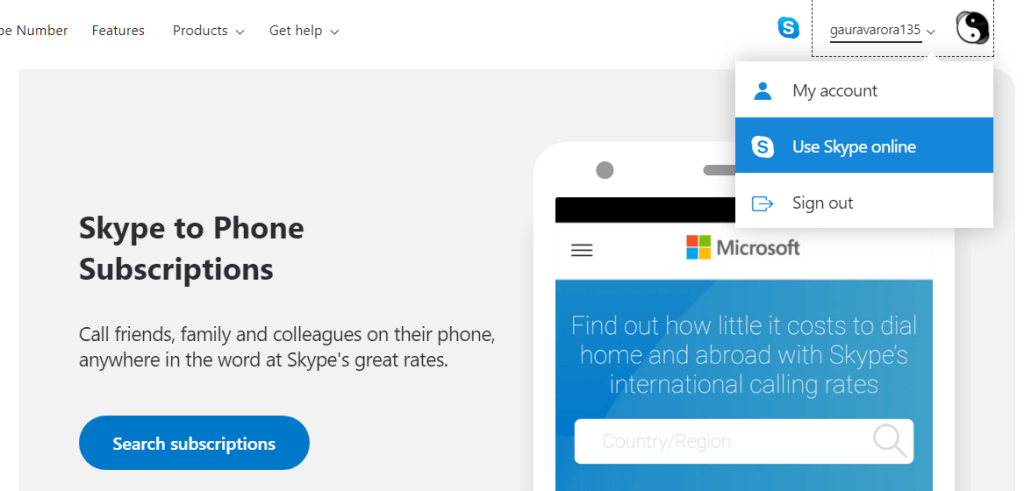
3. صفحه زیر باز می شود. روی سه نقطه کلیک کنید و سپس تنظیمات را انتخاب کنید.
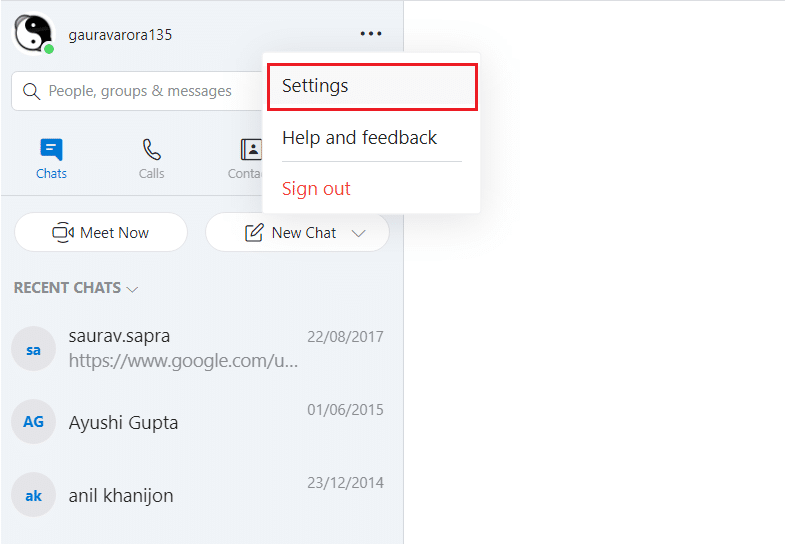
4. اکنون در قسمت تنظیمات، Account & Profile را انتخاب کنید و سپس روی تصویر نمایه کلیک کنید .
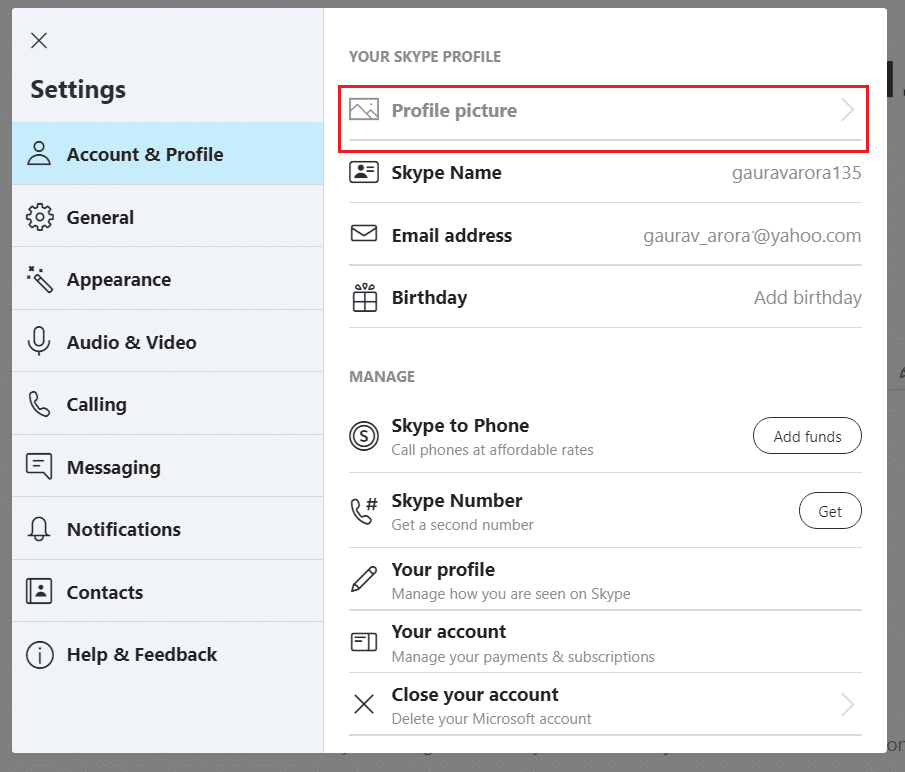
5. حالا روی عکس پروفایل کلیک کنید ، به محض اینکه ماوس را روی عکس پروفایل نگه دارید، آیکون Edit ظاهر می شود.
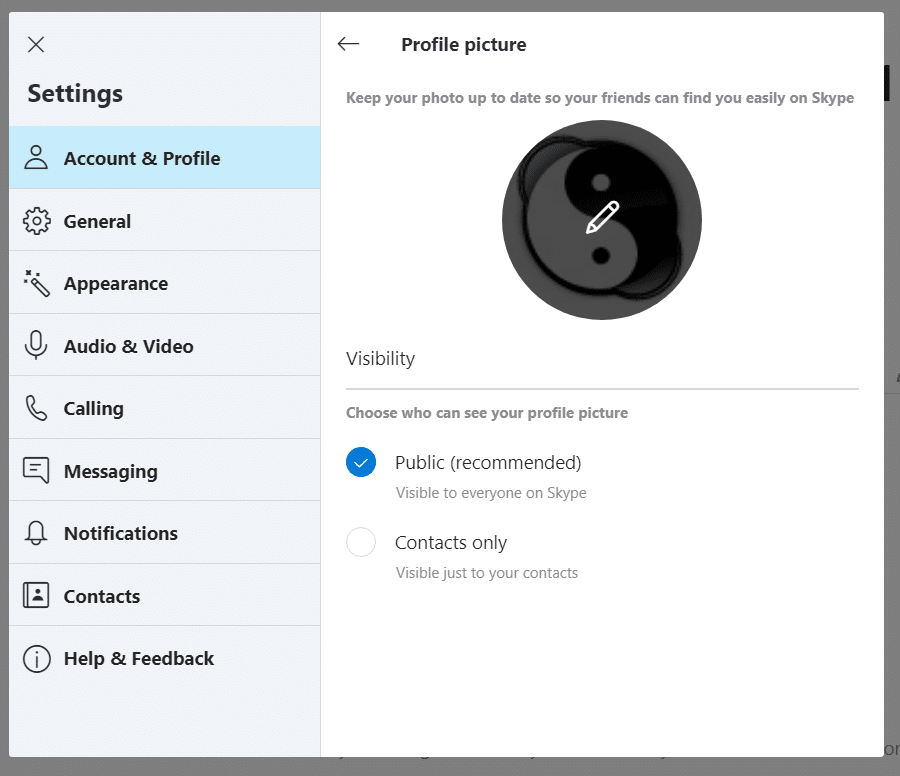
6. از منوی بعدی که ظاهر می شود، روی Remove photo کلیک کنید .
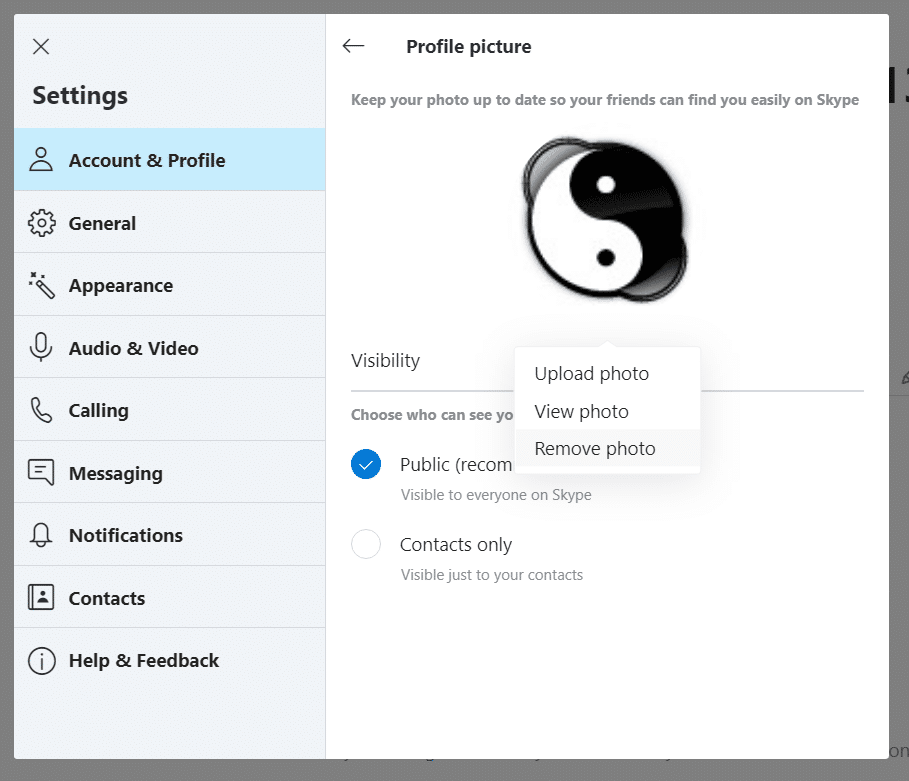
7. یک پاپ آپ تایید ظاهر می شود، روی Remove کلیک کنید .
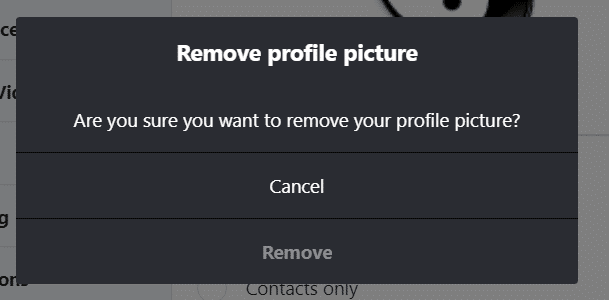
8. در نهایت عکس پروفایل شما از اکانت اسکایپ شما حذف خواهد شد.
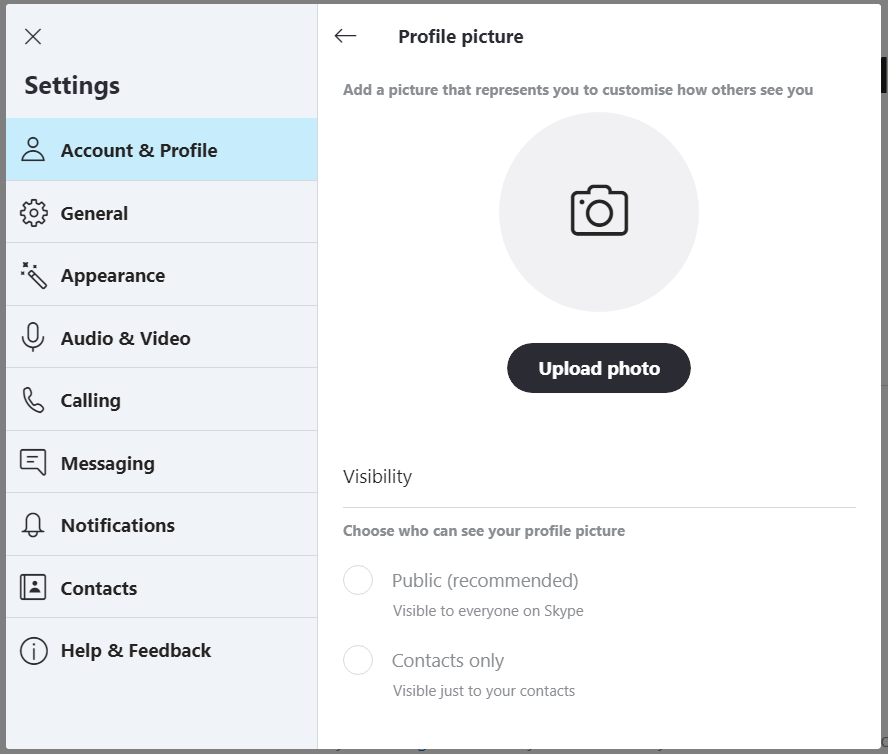
وضعیت خود را تغییر دهید
قبل از حذف دائمی حساب اسکایپ خود، باید وضعیت اسکایپ خود را روی حالت آفلاین یا نامرئی تنظیم کنید تا فکر نکنید آنلاین یا در دسترس هستید. برای تغییر وضعیت خود مراحل زیر را دنبال کنید:
1. در داخل اکانت اسکایپ خود، روی تصویر یا نماد نمایه از گوشه بالا سمت چپ کلیک کنید.
2. در زیر منو، روی وضعیت فعلی خود کلیک کنید (در این مورد فعال است) سپس گزینه Invisible را انتخاب کنید.
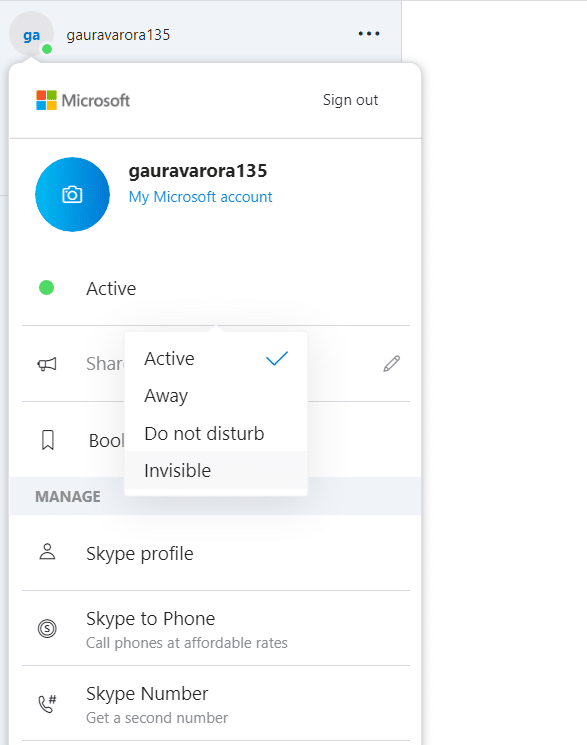
3. وضعیت شما به وضعیت جدید به روز می شود.

از اسکایپ از همه دستگاه ها خارج شوید
قبل از حذف حساب اسکایپ خود، باید از تمام دستگاه هایی که برای ورود به اسکایپ استفاده می کنید، از سیستم خارج شوید. این مرحله ضروری است زیرا ممکن است به طور تصادفی پس از حذف به حساب اسکایپ خود وارد شوید که مجدداً حساب شما را فعال می کند (فقط برای 30 روز اول که پس از آن حساب شما برای همیشه حذف می شود قابل اجرا است).
1. در داخل اکانت اسکایپ خود، روی تصویر یا نماد نمایه از گوشه بالا سمت چپ کلیک کنید.
2. منویی باز می شود. از منو روی گزینه Sign Out کلیک کنید .

3. یک پاپ آپ تأیید ظاهر می شود. برای تایید روی Sign out کلیک کنید و از حساب Skype خارج خواهید شد.
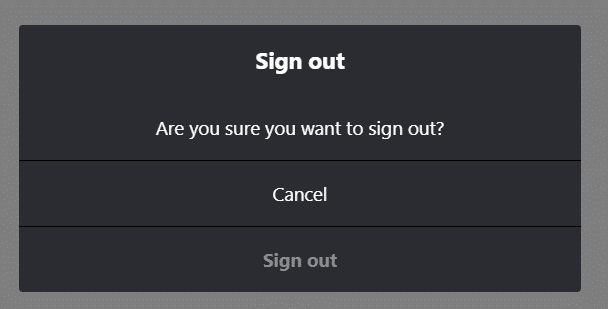
سایر جزئیات نمایه را در اسکایپ حذف کنید
حذف سایر جزئیات نمایه از اسکایپ در رابط وب آسان تر از خود برنامه است. بنابراین، برای حذف سایر جزئیات نمایه، Skype.com را در هر مرورگری باز کنید و وارد حساب کاربری خود شوید سپس مراحل زیر را برای حذف سایر جزئیات نمایه دنبال کنید:
1. روی عکس نمایه خود کلیک کنید سپس روی حساب کاربری من کلیک کنید .
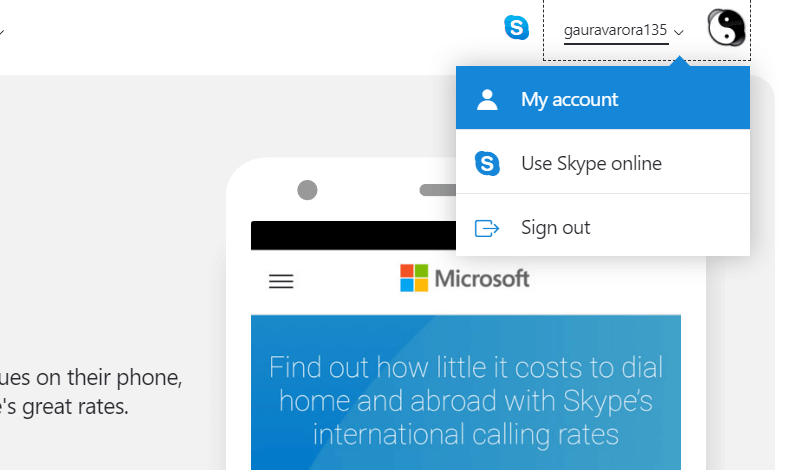
2. اکنون در زیر نمایه خود، به پایین صفحه بروید و روی گزینه Edit profile در قسمت Settings and preferences کلیک کنید.
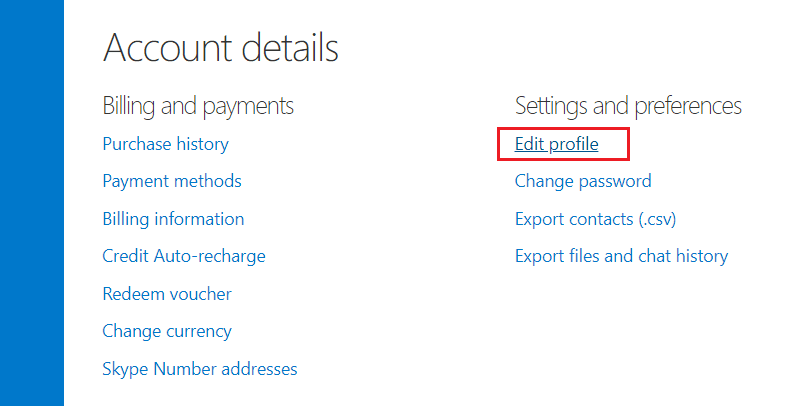
3. در قسمت Profile، در بخش Personal Information، روی دکمه Edit Profile کلیک کنید .
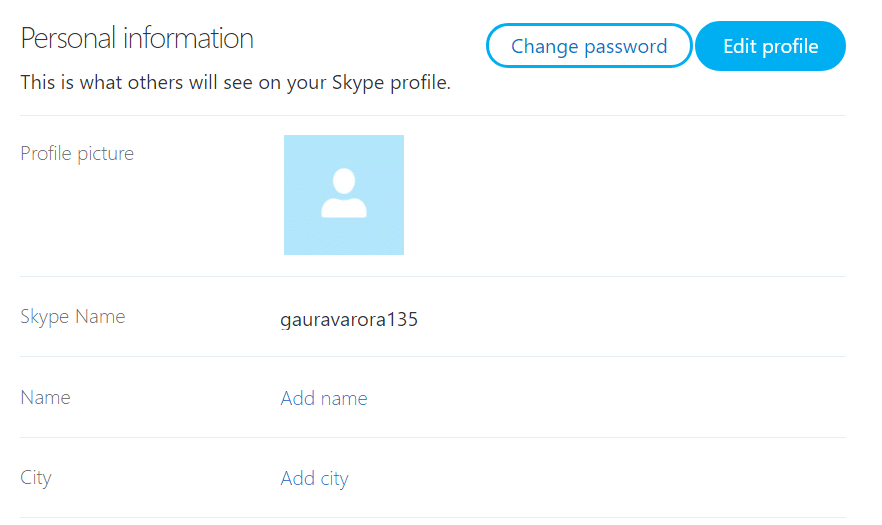
4. تمام اطلاعات را از بخش اطلاعات شخصی و جزئیات تماس حذف کنید .
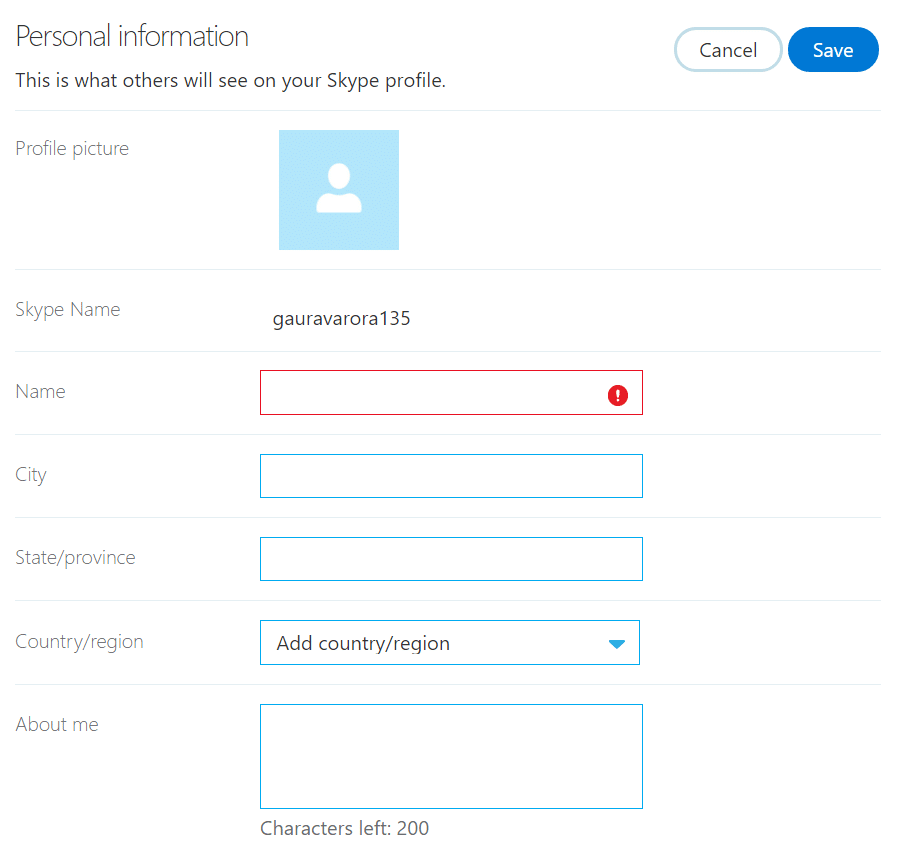
توجه: شما نمی توانید نام اسکایپ خود را حذف کنید.
5. پس از حذف تمام اطلاعات، روی دکمه ذخیره کلیک کنید .
حساب مایکروسافت خود را از حساب اسکایپ جدا کنید
قبل از حذف حساب اسکایپ، اجباری است که حساب مایکروسافت خود را از حساب اسکایپ جدا کنید. برای جدا کردن حساب مایکروسافت از حساب اسکایپ، Skype.com را در هر مرورگری باز کنید و وارد حساب Skype خود شوید و سپس مراحل زیر را برای مراحل بعدی دنبال کنید:
توجه: اگر آدرس ایمیل اصلی اسکایپ شما فعال یا Outlook است، لغو پیوند حساب باعث می شود تمام مخاطبین اسکایپ خود را از دست بدهید.
1. در داخل نمایه خود، به پایین صفحه بروید و روی گزینه تنظیمات حساب در زیر تنظیمات و ترجیحات کلیک کنید.
2. در تنظیمات حساب کاربری، در کنار اکانت مایکروسافت خود، روی گزینه Unlink کلیک کنید .
توجه: اگر به جای گزینه unlink گزینه Not Linked را می بینید، به این معنی است که حساب مایکروسافت به حساب Skype شما مرتبط نیست.
3. یک پیام تایید ظاهر می شود. برای تایید این اقدام، روی Continue کلیک کنید و حساب مایکروسافت شما از حساب Skype شما جدا خواهد شد.
4. در نهایت، باید هر اشتراک فعال Skype را لغو کنید. در تنظیمات حساب Skype خود، روی اشتراکی که میخواهید لغو شود از نوار سمت چپ کلیک کنید .
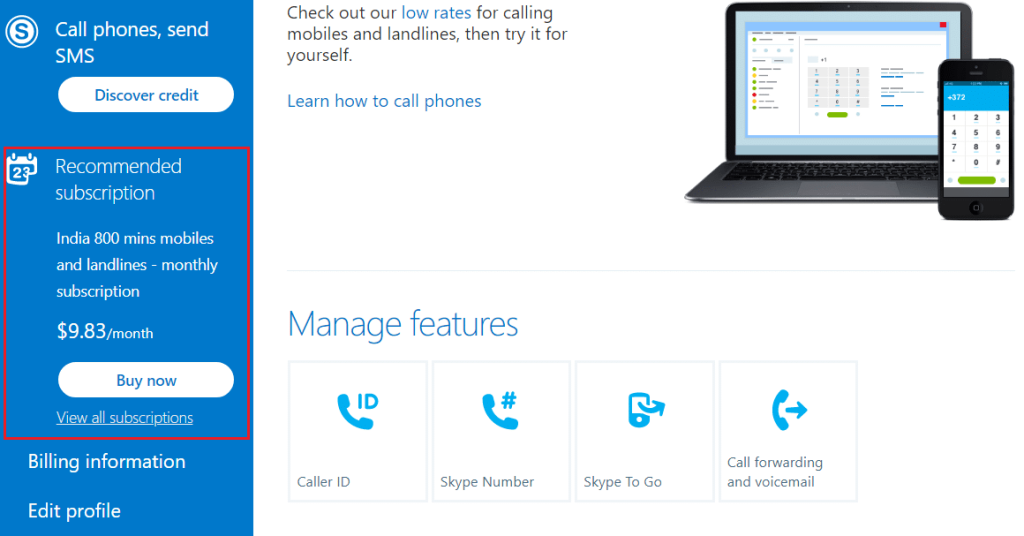
5. برای ادامه روی لغو اشتراک کلیک کنید . در نهایت، روی تشکر کلیک کنید، اما نه متشکرم، من همچنان میخواهم برای تایید لغو اشتراک، لغو اشتراک کنم.
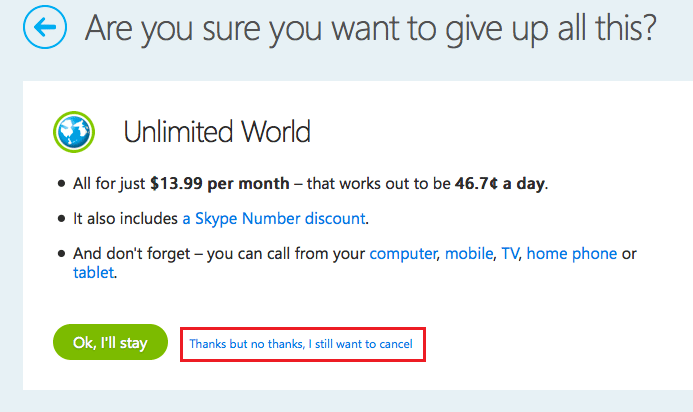
هنگامی که تمام اطلاعات شخصی خود را حذف کردید و حساب مایکروسافت خود را لغو کردید، اکنون می توانید به حذف حساب Skype خود ادامه دهید. شما نمی توانید حساب Skype خود را به تنهایی حذف یا ببندید. شما باید با خدمات مشتری اسکایپ خود تماس بگیرید و به آنها بگویید حساب شما را برای همیشه حذف یا ببندند.
اگر از حساب مایکروسافت برای ورود به اسکایپ استفاده می کنید، باید حساب مایکروسافت خود را با دنبال کردن این مراحل ببندید . حساب مایکروسافت شما تا 60 روز دیگر بسته خواهد شد. مایکروسافت قبل از حذف دائمی حساب مایکروسافت شما 60 روز صبر می کند تا در صورت نیاز به دسترسی مجدد به آن یا تغییر نظر خود در مورد حذف حساب خود.
به یاد داشته باشید، پس از حذف حساب اسکایپ، نام شما به مدت 30 روز در اسکایپ ظاهر می شود اما هیچ کس نمی تواند با شما تماس بگیرد. پس از 30 روز، نام شما به طور کامل از اسکایپ محو می شود و هیچ کس نمی تواند شما را در اسکایپ پیدا کند.
همچنین بخوانید: رفع عدم کارکرد صوتی اسکایپ در ویندوز 10
چگونه اسکایپ را حذف کنیم؟
اسکایپ تقریبا توسط تمامی پلتفرم ها مانند ویندوز، اندروید، مک، iOS و غیره پشتیبانی می شود، بنابراین روش های مختلفی برای حذف اسکایپ از این پلتفرم های مختلف وجود دارد. اگر مراحل زیر را دنبال کنید، می توانید به راحتی اسکایپ را از این پلتفرم های مختلف حذف کنید. کافی است روش های زیر را گام به گام با توجه به پلتفرم یا سیستم عاملی که استفاده می کنید دنبال کنید تا بتوانید اسکایپ را به راحتی از دستگاه خود حذف کنید.
نحوه حذف اسکایپ در iOS
مراحل زیر را برای حذف اسکایپ از دستگاه iOS خود دنبال کنید:
1. در iPhone یا iPad خود، با کلیک بر روی نماد تنظیمات، برنامه تنظیمات را اجرا کنید .

2. در قسمت Settings بر روی گزینه General کلیک کنید.

3. در قسمت General، iPhone Storage را انتخاب کنید .

4. لیست تمام برنامه هایی که در iPhone یا iPad شما موجود است باز می شود.
5. از لیست به دنبال اپلیکیشن Skype بگردید و روی آن کلیک کنید.
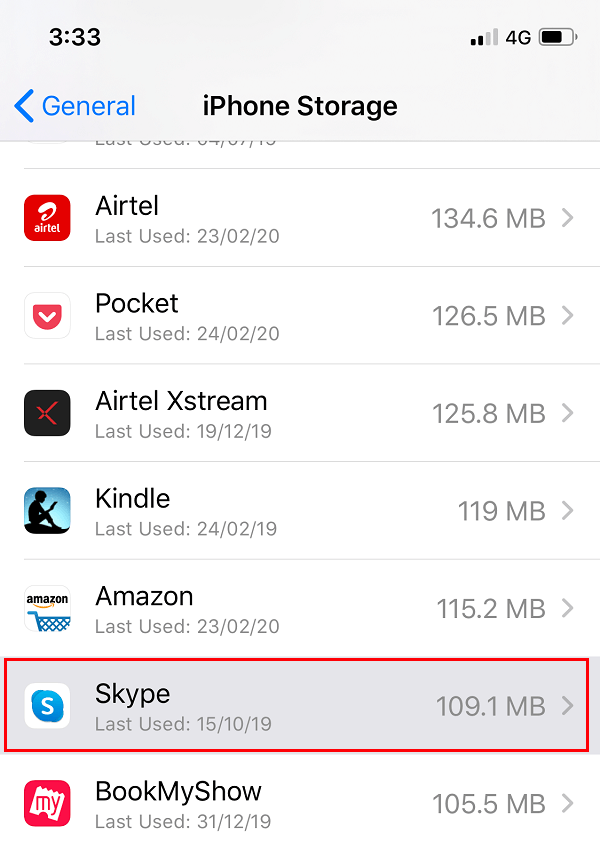
5. در زیر اسکایپ، روی دکمه Delete app که در پایین صفحه در دسترس خواهد بود، کلیک کنید.
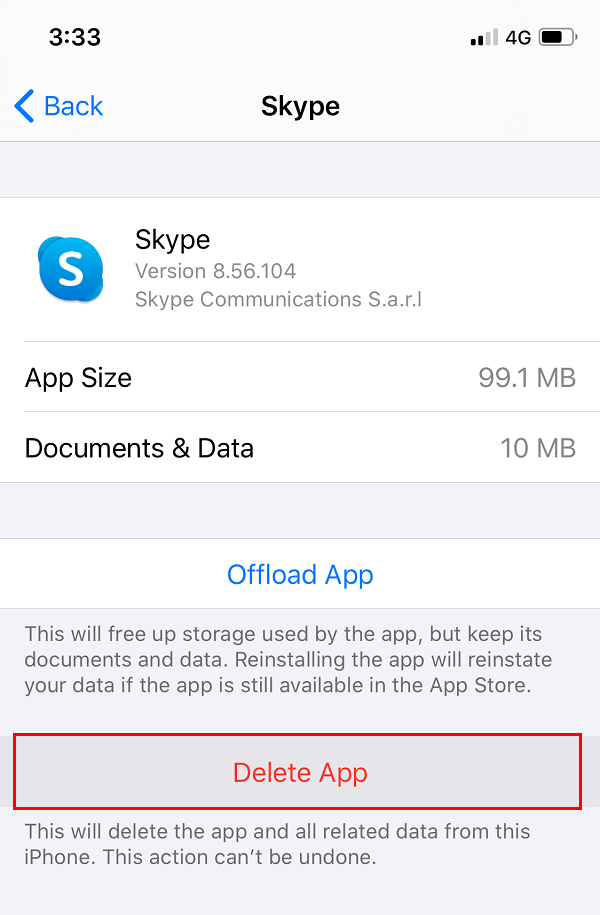
پس از انجام مراحل بالا، اسکایپ از دستگاه iOS شما حذف خواهد شد.
نحوه حذف اسکایپ در اندروید
حذف اسکایپ از اندروید به آسانی حذف اسکایپ از iOS است.
برای حذف اسکایپ از اندروید مراحل زیر را دنبال کنید:
1. اپلیکیشن Play Store را در گوشی اندرویدی خود با ضربه زدن روی نماد آن باز کنید.
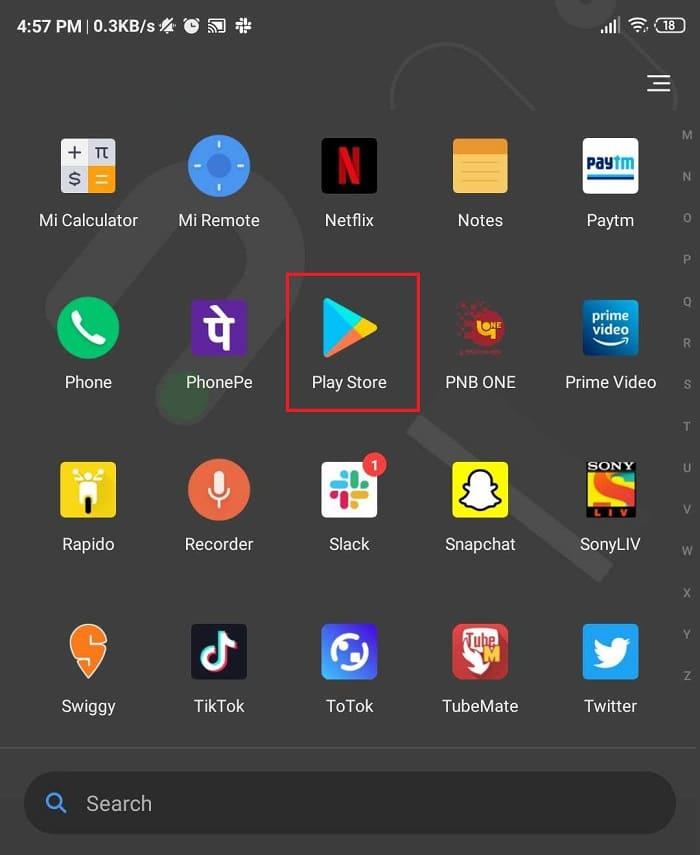
2. skype را در نوار جستجو در بالای فروشگاه Play تایپ و جستجو کنید .
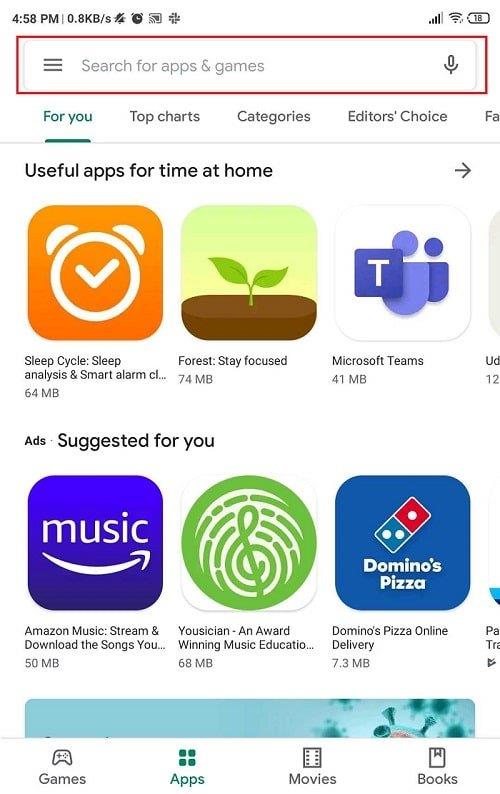
3. اگر برنامه اسکایپ از قبل روی سیستم شما نصب شده باشد، دکمه Open را خواهید دید .
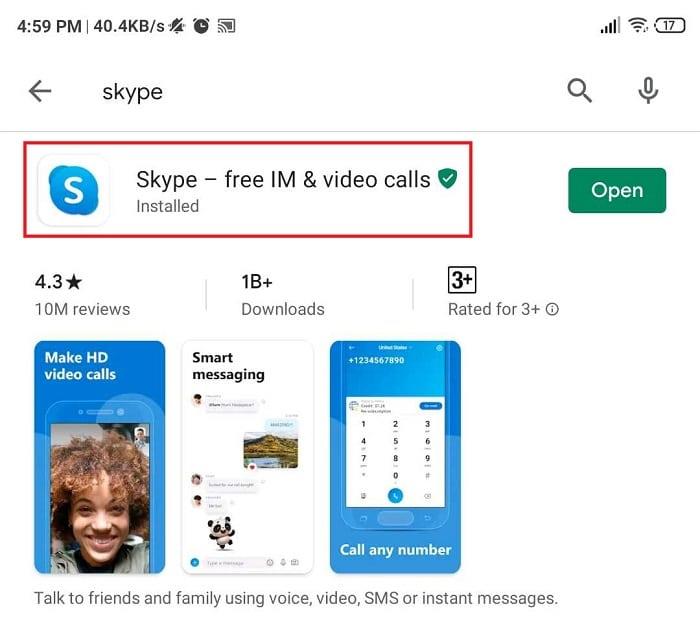
4. در مرحله بعد روی نام برنامه (جایی که اسکایپ نوشته شده است) کلیک کنید و دو گزینه Uninstall و Open ظاهر می شود. بر روی دکمه Uninstall کلیک کنید.

5. یک پاپ آپ تایید ظاهر می شود. بر روی دکمه OK کلیک کنید و برنامه شما شروع به حذف نصب می کند.
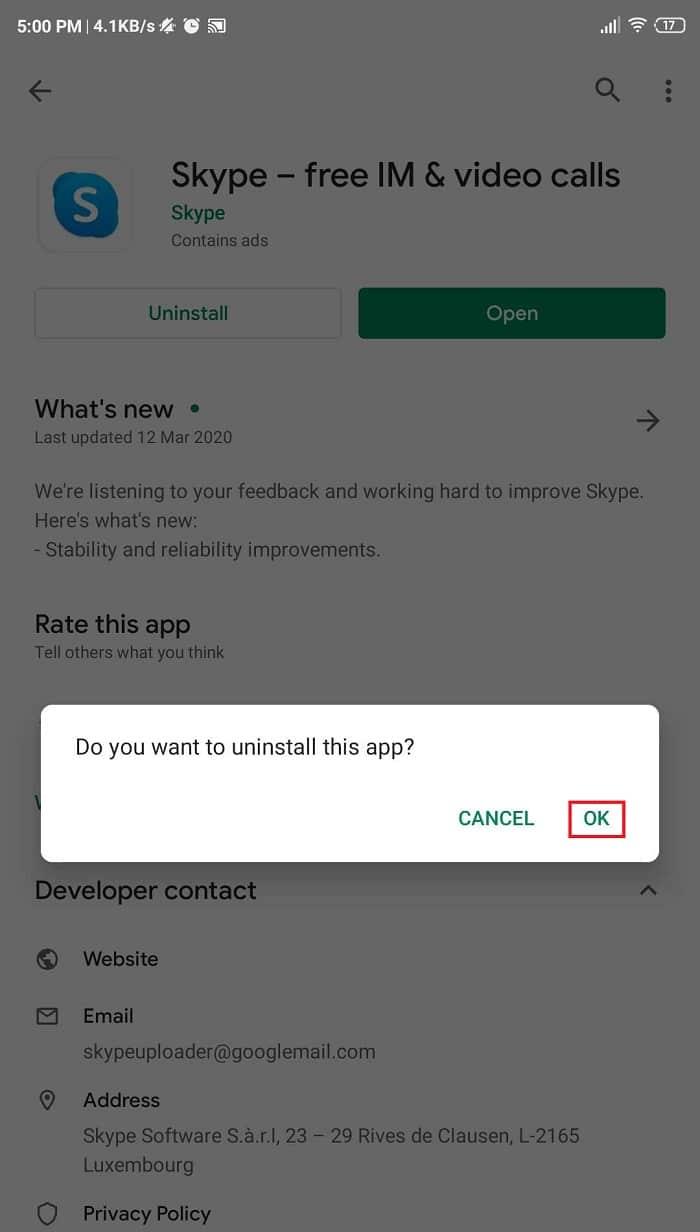
پس از انجام مراحل بالا، اسکایپ از گوشی اندرویدی شما حذف خواهد شد.
همچنین بخوانید: نحوه غیرفعال کردن Skypehost.exe در ویندوز 10
نحوه حذف اسکایپ در مک
برای حذف دائمی اسکایپ از مک، باید مطمئن شوید که برنامه بسته است و سپس مراحل زیر را دنبال کنید:
1. Finder را در مک باز کنید. از پنل سمت چپ روی پوشه Applications کلیک کنید.

2. در داخل پوشه برنامه ، به دنبال نماد Skype بگردید و سپس آن را به سطل زباله بکشید و رها کنید.
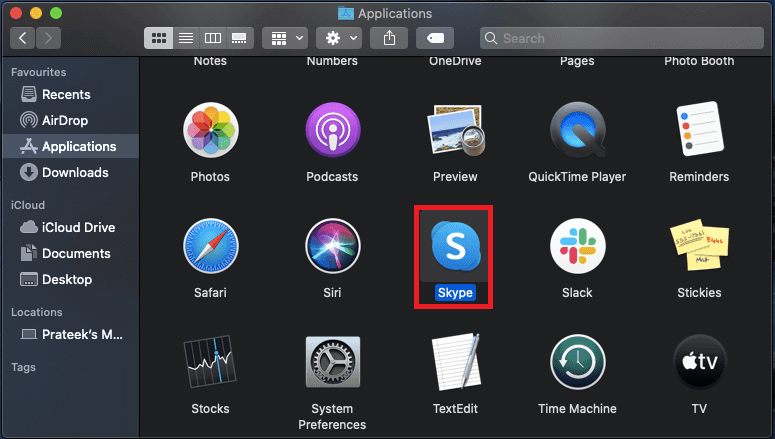
3. مجدداً در پنجره Finder، در نوار جستجویی که در گوشه سمت راست بالای پنجره موجود است، اسکایپ را جستجو کنید، همه نتایج جستجو را انتخاب کرده و آنها را به سطل زباله نیز بکشید.
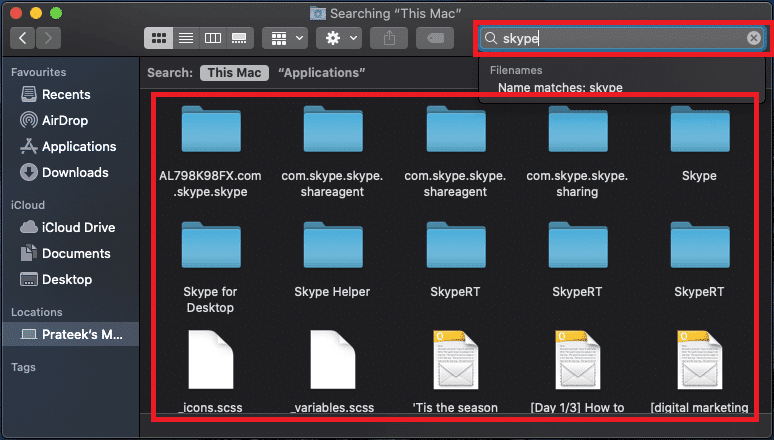
4. حالا به آیکون سطل زباله رفته، روی آن راست کلیک کرده و گزینه Empty Bin را انتخاب کنید.
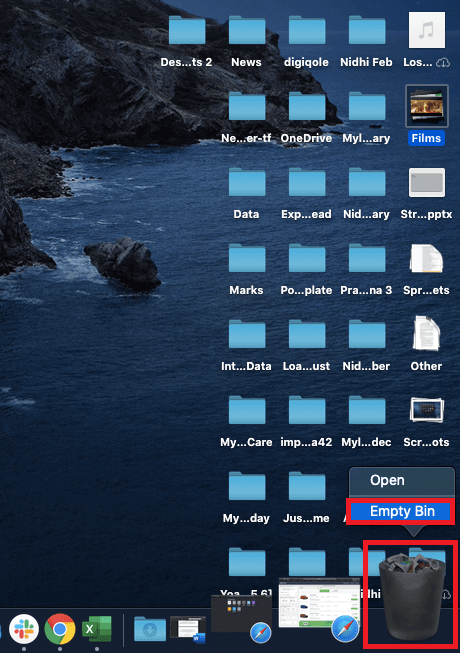
پس از خالی شدن سطل زباله، اسکایپ از مک شما حذف خواهد شد.
نحوه حذف اسکایپ روی کامپیوتر
قبل از حذف برنامه Skype از رایانه شخصی، مطمئن شوید که برنامه بسته است. پس از بسته شدن برنامه، مراحل زیر را برای حذف دائمی اسکایپ از رایانه شخصی خود دنبال کنید:
1. Skype را در نوار جستجوی منوی Start تایپ کرده و جستجو کنید . روی نتیجه جستجویی که ظاهر شد کلیک کنید.
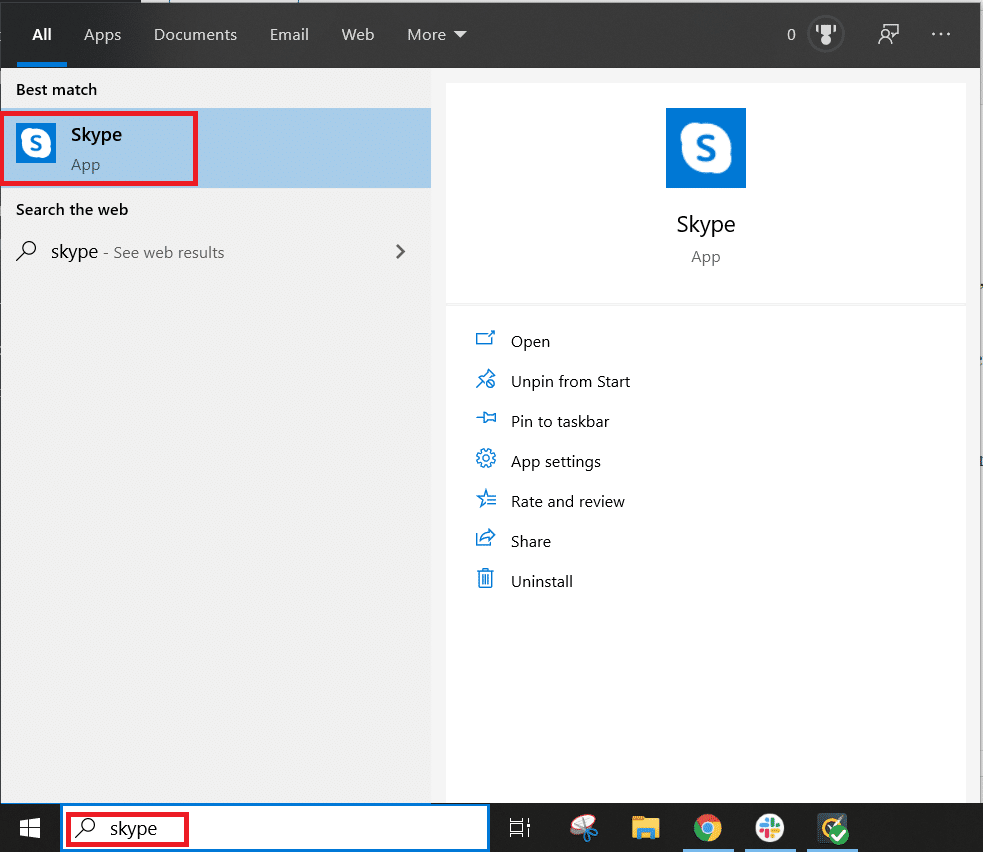
2. حالا مطابق شکل زیر از لیست روی گزینه Uninstall کلیک کنید .
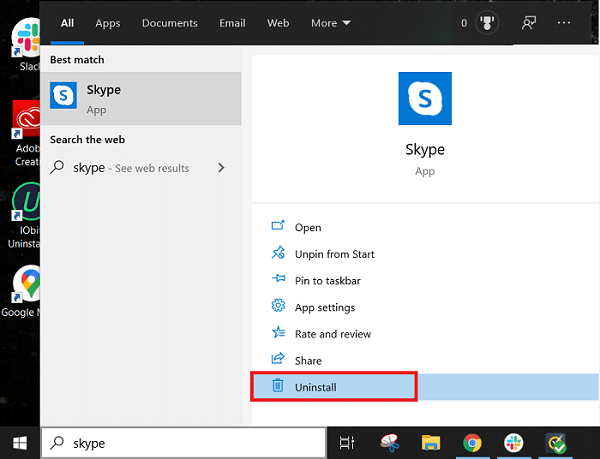
3. یک پاپ آپ تأیید ظاهر می شود. دوباره روی دکمه Uninstall کلیک کنید.
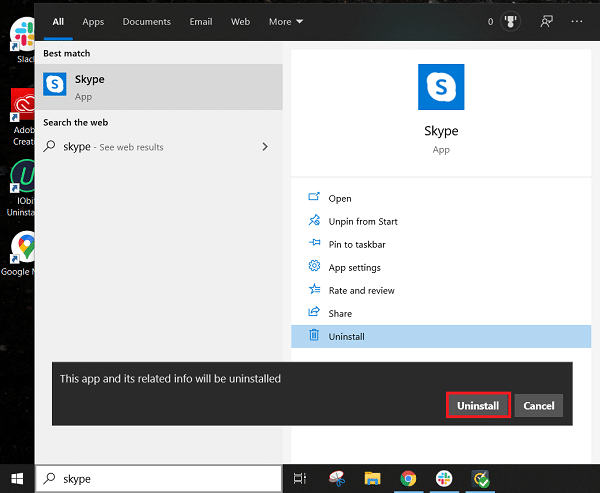
همچنین بخوانید: نحوه رفع خطای اسکایپ 2060: نقض سندباکس امنیتی
و اینگونه است که اسکایپ و حساب اسکایپ خود را به روش صحیح حذف می کنید! اگر هنوز در مورد این آموزش سوالی دارید، در بخش نظرات بپرسید.
و اگر راه دیگری برای حذف اسکایپ خود کشف کردید ، لطفاً آن را در نظرات زیر با دیگران به اشتراک بگذارید.